この例では、examples フォルダーの Impeller.dgk モデルを使用し、工具軸編集で有効になるオプションを説明します。
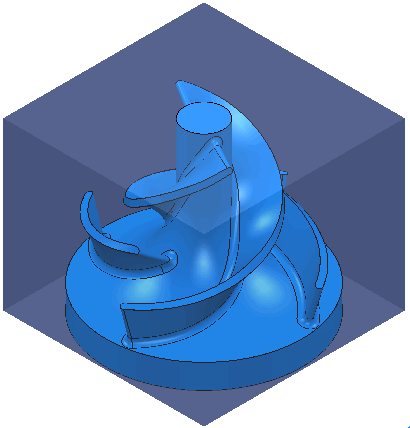
ツールパスの編集前に、ツールパスを作成します。この例では、サーフェス仕上げ加工ツールパスを使用します。このツールパスでは、ブレードのほぼ垂直なエンドフィレットが未加工のまま残るようにトリムが行われます。
- ブロック を計算し、10mm の ボールエンドミル を作成します。
- スプリッターブレード
 を選択します。
を選択します。
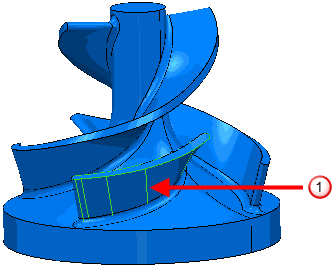
- [ホーム] タブ > [ツールパス作成] パネル > [ツールパス] をクリックし、ストラテジー選択 ダイアログを表示します。
- 仕上げ加工 カテゴリから サーフェス仕上げ加工 を選択します。
- [サーフェス仕上げ加工] > [パターン] ページで、開始コーナー から 最大 U 最大 V を選択します。
- 以下のように、工具軸 ページを設定します。
- 工具軸 から リード / リーン を選択します。
- リーン に -70 と入力します。
- 計算 をクリックします。
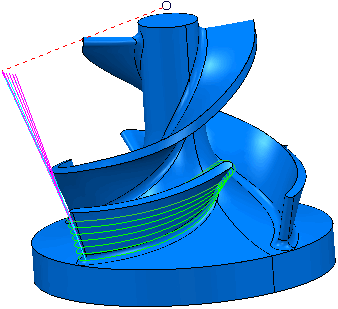
- 閉じる をクリックします。
- エンド フィレットが加工されないようにツールパスを制限するには: 個別のツールパス コンテキスト メニューから [編集] > [トリム] を選択します。
- 以下のように、ツールパストリム ダイアログを設定します。
- トリム対象 から ポリゴン を選択します。
- オリジナル削除 を選択します。
- 保存 から 外側 を選択します。
- 次図の
 、
、 、
、 、
、 付近のポイントを選択し、ポリゴンを作成します。
付近のポイントを選択し、ポリゴンを作成します。
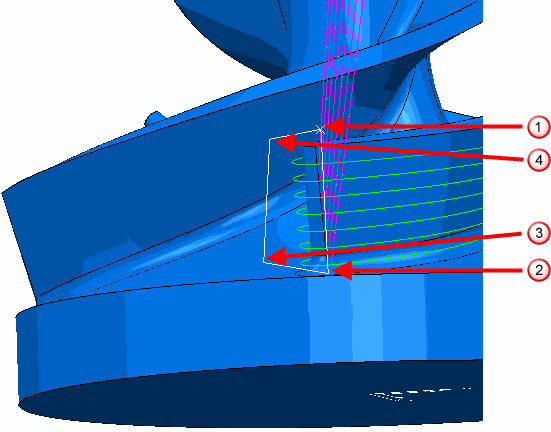
- 適用 に続き キャンセル をクリックし、ツールパスのトリムを行います。ツールパストリム ダイアログを閉じます。
- [ホーム]タブ > [ツールパス セットアップ]パネル > [ツールパス コネクター]をクリックし、ツールパス コネクターダイアログを表示します。
- リードイン タブを選択します。
- 第 1 選択 から 動作延長 を選択します。
- 長さ に 30 と入力します。
 をクリックし、リードアウト タブに 動作延長 をコピーします。
をクリックし、リードアウト タブに 動作延長 をコピーします。
- 適用 に続き 了解 をクリックします。
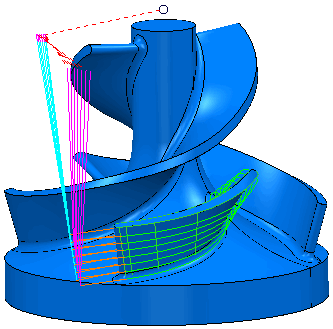
以下のトピックでは、多様な方法でツールパスを編集します。
- ポイント分布の例 - 工具軸補間について説明します。これにより、ツールパスの指定領域で、マシン動作を緩やかにします。
- 工具軸編集の例 - ローカルでツールパス工具軸を修正する方法を説明します。これにより、余剰クリアランスを取得します。
- 複数選択の例 - 工具軸編集の前に、ツールパスの複数の領域を選択する方法を説明します。
- ブレンド距離の例 - オリジナル工具軸と編集済み工具軸間の変換を緩やかに行う方法を説明します。